Maison >Tutoriel système >Série Windows >Comment régler le taux de rafraîchissement d'un écran d'ordinateur Win11 ?
Comment régler le taux de rafraîchissement d'un écran d'ordinateur Win11 ?
- PHPzavant
- 2023-12-26 16:37:341226parcourir
Plus le taux de rafraîchissement de l'ordinateur est élevé, plus le contenu affiché sera fluide. Ainsi, lorsque nous sentons que l'écran est un peu bloqué, nous pouvons essayer d'augmenter le taux de rafraîchissement. Alors, où est le taux de rafraîchissement de l'écran de l'ordinateur win11. ?
Où définir le taux de rafraîchissement de l'écran de l'ordinateur win11 :
1. Ouvrez d'abord le "Menu Démarrer" à l'emplacement de l'icône
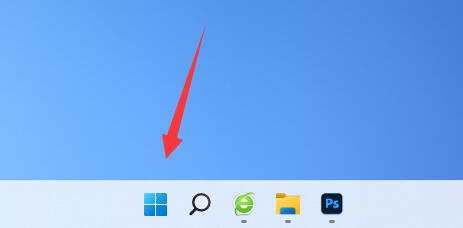
2. Ensuite, recherchez et ouvrez "Paramètres"
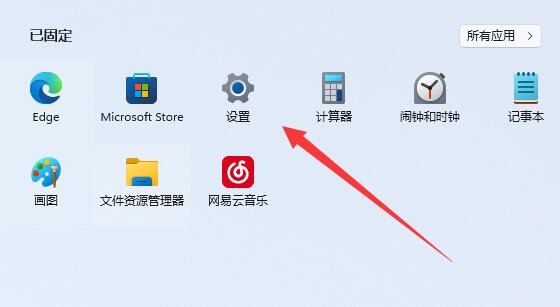
3. Entrez ensuite les bons paramètres "Écran".
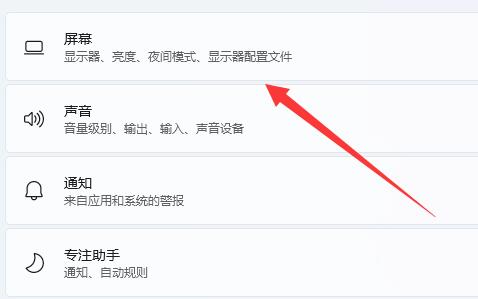
4. Ensuite, ouvrez les "Paramètres avancés du moniteur" ci-dessous
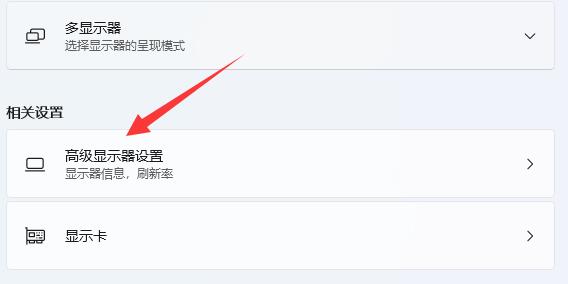
5. Enfin, vous pouvez définir la fréquence de rafraîchissement de l'écran de l'ordinateur dans "Sélectionner la fréquence de rafraîchissement".
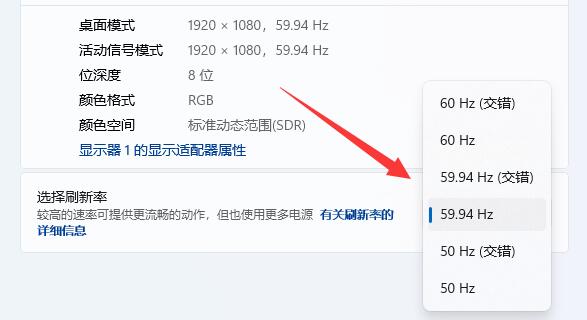
6. Si nous ne parvenons pas à modifier le taux de rafraîchissement, il se peut qu'une version incomplète du système soit installée.
7. Si vous souhaitez modifier le taux de rafraîchissement, vous devez réinstaller la version complète de win11.
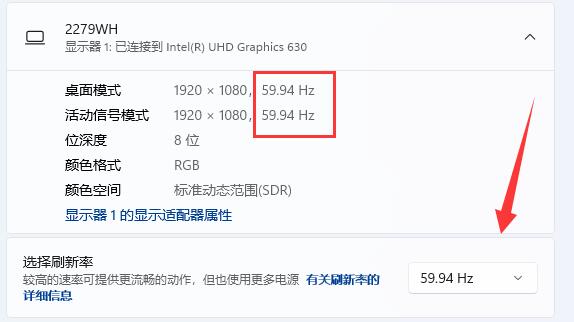
Ce qui précède est le contenu détaillé de. pour plus d'informations, suivez d'autres articles connexes sur le site Web de PHP en chinois!
Articles Liés
Voir plus- Sur quel ordinateur est la clé de suppression ?
- Comment afficher le gestionnaire de tâches sur votre ordinateur ?
- Comment activer Office sur ordinateur
- Quelle partie de l'écran d'ordinateur rayonne le plus ?
- Quelle est la méthode pour modifier les paramètres de taux de rafraîchissement du moniteur win7 ? (27 mots)

